통계
홈 화면 > 프로젝트 선택 > 통계/보고서 > SQL 통계
에이전트가 수집한 액티브 세션 내의 SQL을 실행 횟수, 수행 시간, 대기 시간 등을 기준으로 통계를 산출하고, 조회한 기간 동안의 Top SQL 목록을 제공합니다. 평균 및 최대 수행 시간을 통해 자주 수행되는 SQL 성능을 분석할 수 있는 근거를 제공합니다.
-
execute count: 해당 SQL의 실행 회수
-
elapse sum (sec): 해당 SQL의 수행 시간(초) 합계
-
elapse avg (sec): 해당 SQL 평균 수행 시간(초)으로 elapse sum / execute count의 결과값
-
elapse max (sec): 해당 SQL의 최대 수행 시간(초)
- elapse wait (sec): 해당 SQL의 대기 시간 합계(초)
-
data page read: 데이터 페이지를 물리적으로 읽은 횟수
-
data page gets: 데이터 페이지를 읽기 위해 접근한 횟수
-
rebuild count: 재구성 작업 횟수
-
memory table access count: 메모리 테이블에 접근한 횟수
-
execute success count: 성공적으로 실행된 명령의 횟수
-
user: 데이터베이스에 연결된 사용자 이름
-
sql hash: 쿼리��의 해시 값
- instance: 인스턴스 이름
SQL 통계 기능은 리터럴 값을 제외한 SQL을 기준으로 통계를 산출합니다.
기본 화면 안내
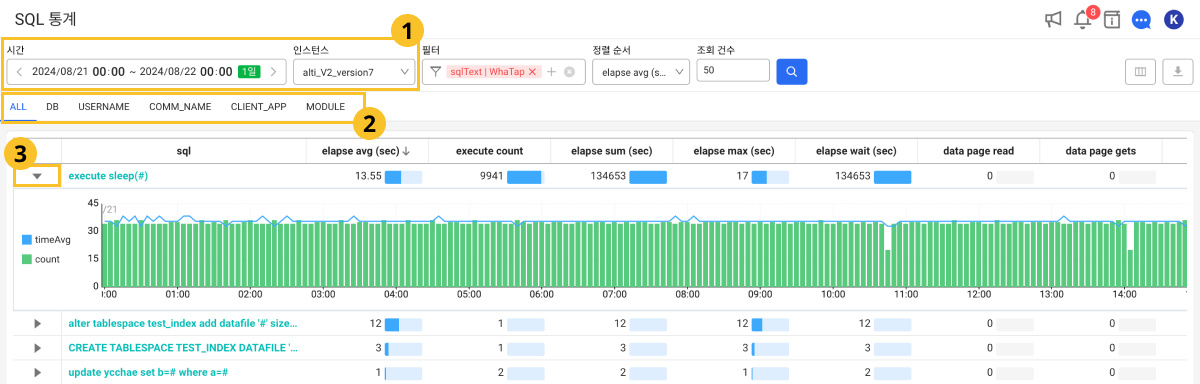
-
시간에서 데이터를 조회할 시간과 날짜를 선택하세요. 녹색 버튼을 선택해 조회 시간을 선택할 수도 있습니다.
-
인스턴스에서 데이터를 조회할 대상을 선택하세요.
-
버튼을 선택하세요.
상위 50건까지의 내용을 테이블에 표시합니다.
-
임의의 날짜와 시간을 조회하려면 시계 표시 부분을 선택하세요. 날짜와 시간 텍스트 영역을 클릭하면 날짜와 시간을 선택할 수 있는 옵션이 나타납니다.
-
테이블 헤더의 각 컬럼을 클릭하면 선택한 컬럼을 기준으로 목록을 정렬할 수 있습니다.
-
정렬 순서에서 선택한 항목 따라 조회 결과를 정렬할 수 있습니다. 원하는 항목을 선택한 다음
 버튼을 선택하세요.
버튼을 선택하세요. -
조회 건수에서 테이블에 표시할 건수를 설정할 수 있습니다. 설정을 완료한 다음
 버튼을 선택하세요.
버튼을 선택하세요. -
조회한 내용을 CSV 형식의 파일로 다운받으려면
버튼을 선택하세요.
쿼리별 수행 추이 확인하기
사용 구분별로 데이터를 분류해 조회하려면 에서 원하는 탭을 선택하세요.
테이블 항목별 가장 왼쪽에 ► 버튼을 선택하세요. 해당 쿼리문의 5분당 실행 횟수와 평균 수행 시간을 확인할 수 있는 차트가 나옵니다. 각 막대 그래프에 마우스를 오버하면 해당 시간의 수치를 확인할 수 있습니다.
그래프 차트에서 원하는 시간의 막대그래프를 선택하면 인스턴스 모니터링 메뉴로 이동합니다. 선택한 시간의 지표를 확인할 수 있습니다. 인스턴스 모니터링에 대한 자세한 내용은 다음 문서를 참조하세요.
쿼리 미리보기
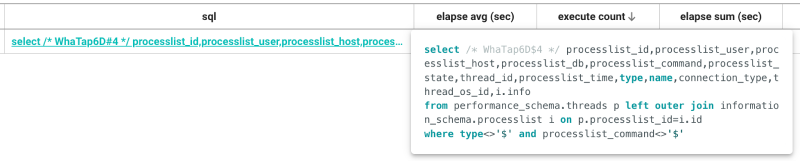
조회된 결과 목록에서 마��우스 포인터를 sql 컬럼 항목으로 가져가면 쿼리문을 미리 볼 수 있습니다.
쿼리 자세히 보기
조회된 결과 목록에서 sql 컬럼 항목을 선택하면 SQL 상세 창이 나타납니다.
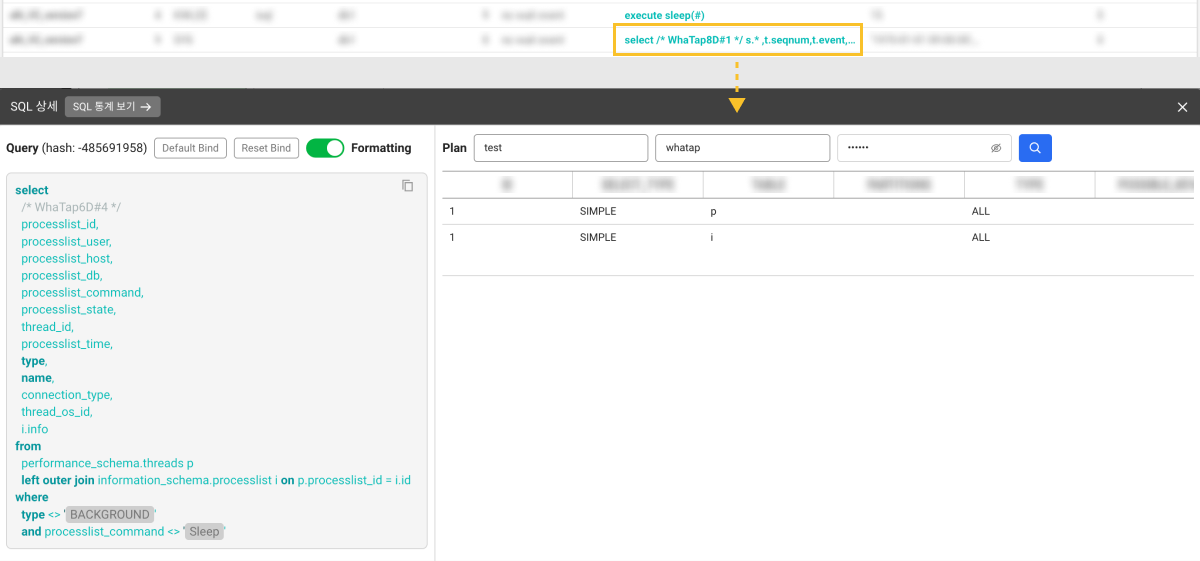
SQL 통계 보기 → 버튼을 클릭해, 해당 SQL 쿼리문과 관련한 통계 정보를 확인할 수 있는 SQL 통계 메뉴로 이동할 수 있습니다.
-
Default Bind: 쿼리 문장에서 변수로 설정된 부분을 기본값으로 바인딩할 수 있습니다.
-
Reset Bind: 바인딩된 기본값을 해제하고 변수를 확인할 수 있습니다.
-
Formatting: SQL 쿼리문에 들여쓰기 및 포맷팅을 적용해 가독성을 높일 수 있습니다.
- Plan: Plan 정보를 확인하려면 DB Name, User Name, Password를 입력한 후,
버튼을 선택하세요.
조회 결과 필터링하기
필터 조건 추가하기
조회된 결과에서 SQL 텍스트 값 또는 에이전트 이름, DB 유저 이름 등을 기준으로 원하는 필터링할 수 있습니다.
-
필터 옵션에서
버튼을 클릭하세요.
-
필터 키 항목에서 원하는 필터링 기준을 선택하세요.
-
선택한 항목의 값이 문자에 해당한다면 포함(파란색), 미포함(빨간색) 조건을 선택할 수 있습니다.

-
선택한 항목의 값이 숫자에 해당한다면
==(같음),>=(보다 크거나 같음),<=(보다 작거나 같음) 조건을 선택할 수 있습니다.
-
-
조건 항목에서 조건을 선택하세요.
-
조건과 일치시킬 문자열 또는 숫자를 입력하세요.
-
적용 버튼을 선택하세요.
필터 조건 추가 및 삭제
-
필터링 조건을 추가하려면 추가 버튼을 클릭하고, 1 ~ 5의 과정을 반복하세요. 추가한 조건은 AND(
&&) 조건으로 적용됩니다. -
조건 추가 중 일부 항목을 삭제하려면 필터 조건 오른쪽에
버튼을 클릭하세요. 전체 조건을 삭제하려면
�전체 삭제 버튼을 클릭하세요.
-
필터 옵션에 적용된 조건을 빠르게 삭제하려면
버튼을 클릭하세요.
-
sqlText에 'WhaTap'이 포함된 경우 제외하도록 기본 설정되어 있습니다.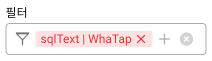
필터 조건 수정하기
-
화면 상단 필터 옵션에 적용된 항목을 클릭하세요.
-
필터 수정하기 창에서 원하는 항목을 수정한 후, 적용 버튼을 클릭하세요.
테이블 컬럼 설정하기
테이블 헤더 컬럼을 감추거나 원하는 항목을 추가할 수 있습니다. 컬럼 순서를 변경할 수도 있습니다. 버튼을 선택하세요.
-
설정을 완료한 다음에는 확인 버튼을 클릭해야 설정 사항이 테이블에 반영됩니다.
-
컬럼명 검색에서 텍스트를 입력해 원하는 컬럼 항목을 검색할 수 있습니다. 입력한 텍스트와 매칭되는 컬럼 항목만 표시됩니다.
-
이미지는 제품 또는 프로젝트, 메뉴에 따라 다를 수 있습니다.
컬럼 추가하기
표시할 컬럼 목록에서 테이블 헤더 컬럼으로 추가할 항목을 선택하세요. 모든 항목을 추가하려면 전체 선택을 선택하세요.
컬럼 삭제하기
표시할 컬럼 목록에서 삭제할 컬럼 항목의 체크 박스를 선택 해제하세요. 또는 표시 항목 목록에서 삭제할 항목의 오른쪽 버튼을 클릭하세요.
컬럼 순서 변경하기
표시 항목 목록에 순서를 변경할 항목을 드래그해서 원하는 위치로 이동할 수 있습니다.
설정 사항 초기화하기
변경 사항은 모두 취소하고 초기화하려면 초기화 버튼을 클릭하세요.